
Как зарегестрироваться на сайте ГТО?
Дорогие друзья!
Чтобы зарегистрироваться на официальном сайте www.GTO.ru вам необходимо выполнить следующие пункты:
1. Необходимо зайти на сайт Всероссийского физкультурно-спортивного комплекса "Готов к труду и обороне" (для перехода нажмите на ссылку).
2. Оказавшись на сайте в правом верхнем углу найдите надпись "Регистрация" и нажмите на неё.

3. Вы попали на страницу регистрации, где необходимо дважды ввести адрес вашего электронного ящика и придумать пароль Вашего личного кабинета на интернет-портале.
Обратите внимание, регистрация на интернет-портале с одного электронного адреса возможна только один раз. Все почтовые сообщения с интернет-портала будут отсылаться на этот адрес. Адрес электронной почты будет использован только по Вашему желанию: для восстановления пароля или получения новостей и уведомлений.

4. Далее необходимо ввести код безопасно, указанный на картинке

5. Подтверждаем свой электронный адрес, нажав на кнопку «Отправить код для активации "аккаунта".

6. Не закрывая страницу сайта gto.ru зайдите на свою электронную почту, откройте вкладку «Входящие». Там вы найдете письмо от «gto.ru» c кодом активации для са�йта.
7. Открываем письмо и копируем код активации.
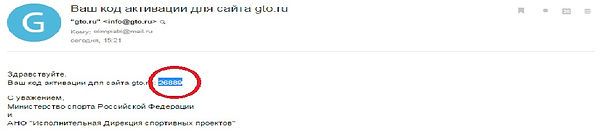
8. Возвращаемся на сайт gto.ru и в окно ввода вставляем код активации. Жмем «Отправить».

9. На новой странице необходимо указать свою дату рождения.

10. Если Вы несовершеннолетний, дальнейшую регистрацию необходимо проходить в присутствии законного представителя (родителя, опекуна).

11. Далее необходимо указать Фамилию, Имя, Отчество и пол. Фамилия, Имя и Отчество должны соответствовать записи в документе, удостоверяющем личность.

12. Нажимаем «Далее».
13. На следующей странице загружаем свою фотографию, нажав кнопку «Выберите файл». Всплывет окно, тпоказывающее файлы вашего компьютера. Из них выбираете необходимый Вам файл.

14. Фотография должна удовлетворять следующим требованиям:
-
Количество человек на фотографии — не более одного.
-
Фотография показывает лицо участника в анфас от макушки до середины грудной клетки.
-
Черты лица должны быть легко различимы и контрастировать с фоном
-
Формат фотографии – цветной (не черно-белый).
-
Соотношение сторон должно быть 3х4
-
Расширения файла* .jpg, * .png, *.gif,. *jpeg.
На новой странице указываем адрес проживания. Введите населенный пункт и улицу проживания, а затем выберите предложенный вариант из выпадающего списка. Указывать почтовый индекс и страну проживания не надо. Можно по желанию указать дом.

15. Если адрес проживания совпадает с адресом регистрации, ставите галочку.
Если адрес проживания не совпадает с адресом регистрации, галочка не ставится. В появившемся разделе «Адрес регистрации», указываем адрес вашей регистрации. Затем выберите предложенный вариант из выпадающего списка.
Указывать почтовый индекс и страну проживания не надо. Можно по желанию указать дом.
Затем указываем ваш мобильный телефон и Фамилию, Имя, Отчество, мобильный телефон вашего контактного лица и кем Вам приходится контактное лицо на случай, если с Вами не смогут связаться для приглашения на выполнение испытаний или вручения знака отличия.

16. Нажимаем «Далее».
17. Далее необходимо ввести данные о Вашем образовании. Для этого необходимо нажать на окно ввода и в выпадающем списке выбрать подходящий Вам вариант.

18. Затем вводим данные о Вашем трудоустройстве. Для этого необходимо нажать на окно ввода и в выпадающем списке выбрать подходящий Вам вариант.

19. Если вы учащийся, то необходимо заполнить следующую форму.

20. В окно «Название учебного заведения» вводите название учебного заведения, в котором вы обучаетесь. В окно «Населенный пункт» введите название вашего населенного пункта , а затем выберите предложенный вариант из выпадающего списка. Окна «Регион», «Дата поступления», «Укажите год» заполняются при нажатии на них. В выпадающем списке выбираете подходящий Вам вариант.
21. Если Вы трудоустроен, необходимо заполнить следующую форму:

22. В окно «Наименование организации» необходимо ввести название организации, в котором Вы работаете. В окно «Населенный пункт» введите название вашего населенного пункта , а затем выберите предложенный вариант из выпадающего списка. Окна «Укажите месяц», «Укажите год» заполняются при нажатии на них. В выпадающем списке выбираете подходящий Вам вариант. Окно «Должность» заполняется вручную.
Жмем «Далее».
23. . Далее выбираем три предпочтительных вида спорта, которыми Вы занимаетесь профессионально или увлекаетесь, а также следите за новостями. Для заполнения жмете на окно ввода и выбираете подходящий Вам вариант из выпадающего списка.
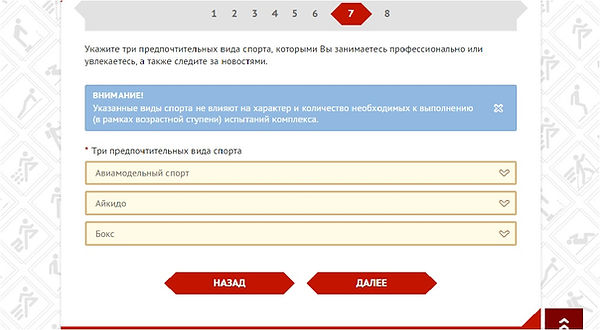
24. Нажимаем «Далее».
25. На последней странице ознакамливаемся с пользовательским соглашением и положением о обработке и защите персональных данных.

26. Далее ставим галочку «Я ознакомлен с Пользовательским соглашением и Положением об обработке и защите персональных данных».
27. Нажимаем «Регистрация».
28. Поздравляю! Вы успешно прошли регистрацию на сайте Всероссийского физкультурно-спортивного комплекса «Готов к труду и обороне» (ГТО)! Приветственное сообщение с дальнейшими инструкциями было отправлено на Ваш адрес электронной почты.
29. Не закрывая сайта gto.ru в новой вкладке открываем ваш почтовый ящик. В разделе «Входящие» находим новое письмо от gto.ru и открываем его.
30. В письме будет указан Ваш ГТО ID

31. Далее возвращаемся на сайт gto.ru, либо переходим по ссылке, указанной в письме. Вернувшись на сайт, в правом верхнем углу найдите кнопку «Войти в личный кабинет» и нажмите на нее.

32. Вы находитесь на стра�ница входа в личный кабинет. Здесь необходимо ввести адрес вашего электронного почтового ящика и пароль, который Вы указывали при регистрации.

33. Нажимаем «Вход».
34. Готово!

Данные материалы были взяты с сайта "Всероссийского физкультурно-спортивного комплекса "Готов к труду и обороне" (ГТО) www.GTO.ru

